
win7开机音乐设置方法
方法步骤
1、准备一首自己喜欢的音乐,格式为.wav。
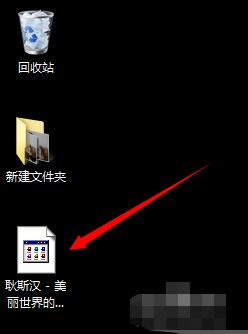
2、打开c盘。
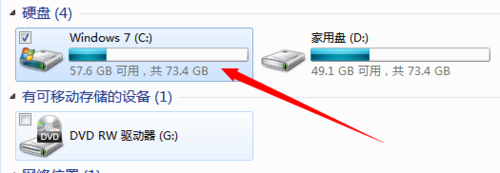
3、找到windows,点击打开。
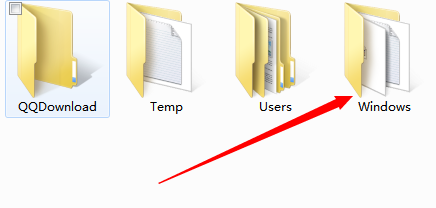
4、找到Media文件夹,点击打开。
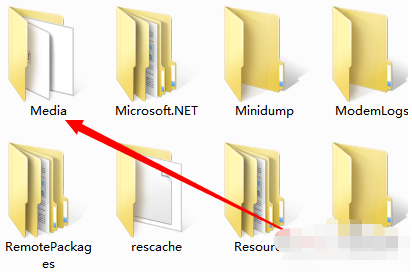
5、将准备好的歌曲放在该文件夹下。这是第一个阶段已经完成了。
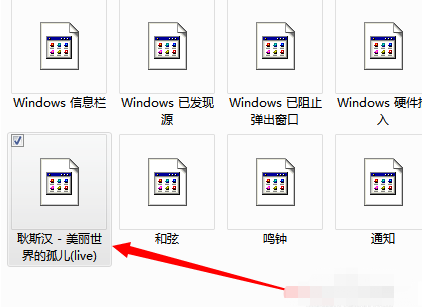
6、然后打开控制面板。
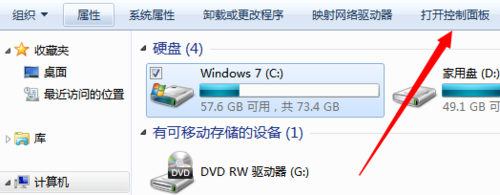
7、点击硬件和声音。
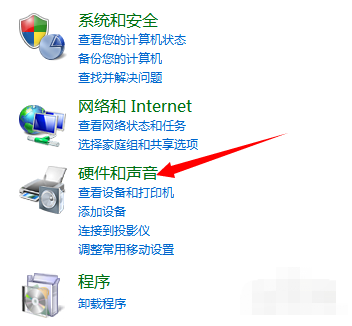
8、然后点击声音。如图。
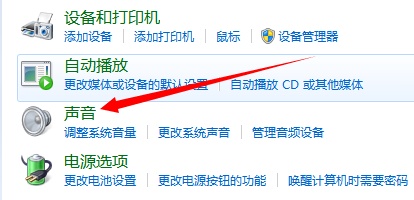
9、再次点击声音,如图。
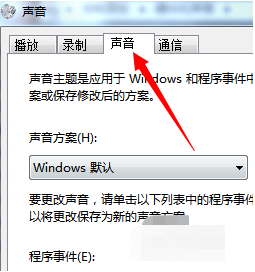
10、在程序事件中找到windows登陆,点击。
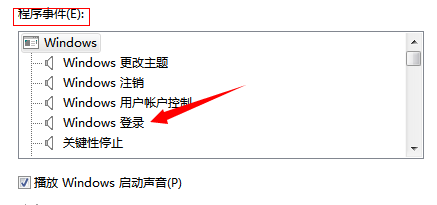
11、然后我们就可以点击浏览。找到我们准备好的歌曲。
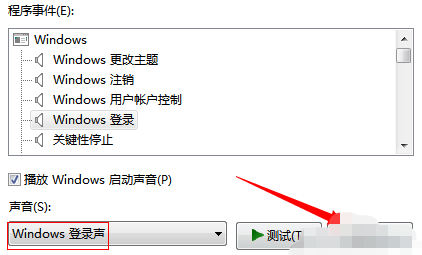
12、选中歌曲后,点击打开。
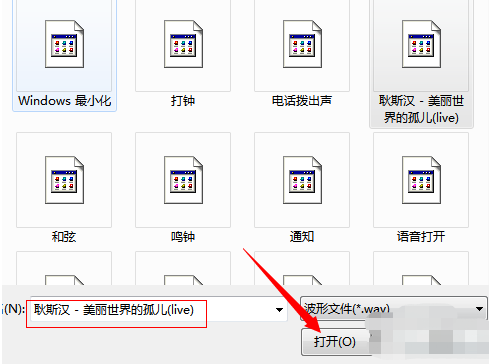
13、然后点击应用,就大功告成了。
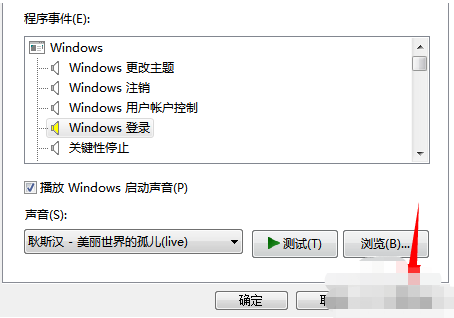
win7关闭开机启动声音的方法
途径一:个性化
1、可以通过两种途径进入系统的声音设置。回到系统桌面,右键选择“个性化”;
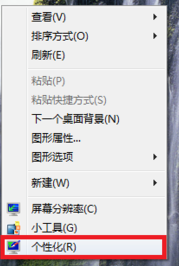
2、如常进入系统个性化设置,点击右下角的“声音”或其图标,进入声音设置;
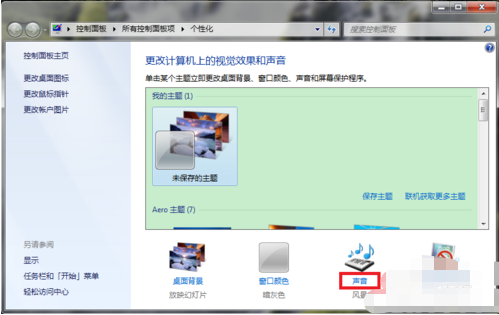
3、弹出声音设置窗口如图,默认即打开“声音”设置选项卡。
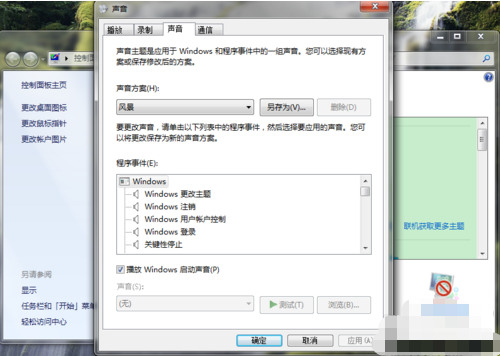
途径二:通知栏
1、移至桌面右下角系统通知栏,在声音图标上右键选择“声音”;
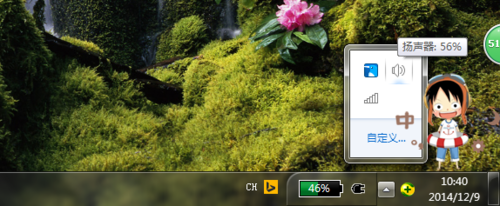
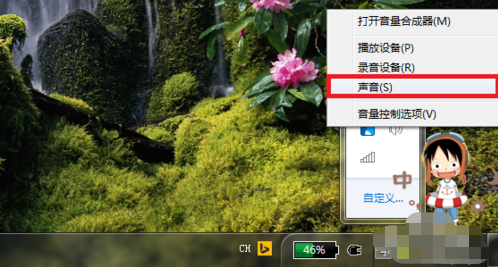
2、同样打开了声音设置窗口,在程序事件框下方,可见“播放windows启动声音”项;
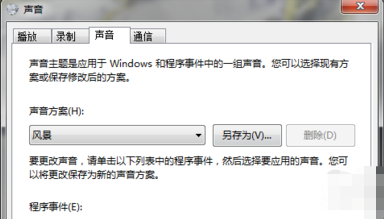
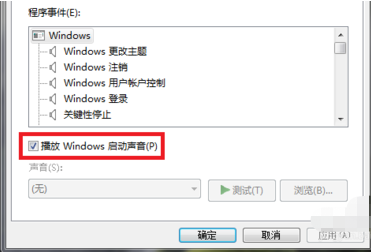
3、然后取消对“播放windows启动声音”的勾选,再点击“应用”保存设置。
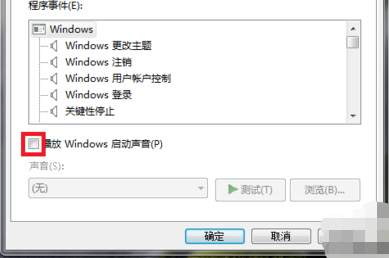
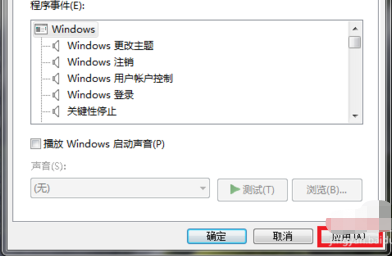
关于win7开机音乐设置方法和win7关闭开机启动声音的方法今天小编就介绍到这里,希望能帮助到你,如果有你任何疑问可以点击网站顶部的意见反馈,小编将第一时间进行回复。
uc电脑园提供的技术方案或与您产品的实际情况有所差异,您需在完整阅读方案并知晓其提示风险的情况下谨慎操作,避免造成任何损失。

浏览次数 1066
浏览次数 2208
浏览次数 871
浏览次数 199
浏览次数 2815
未知的网友